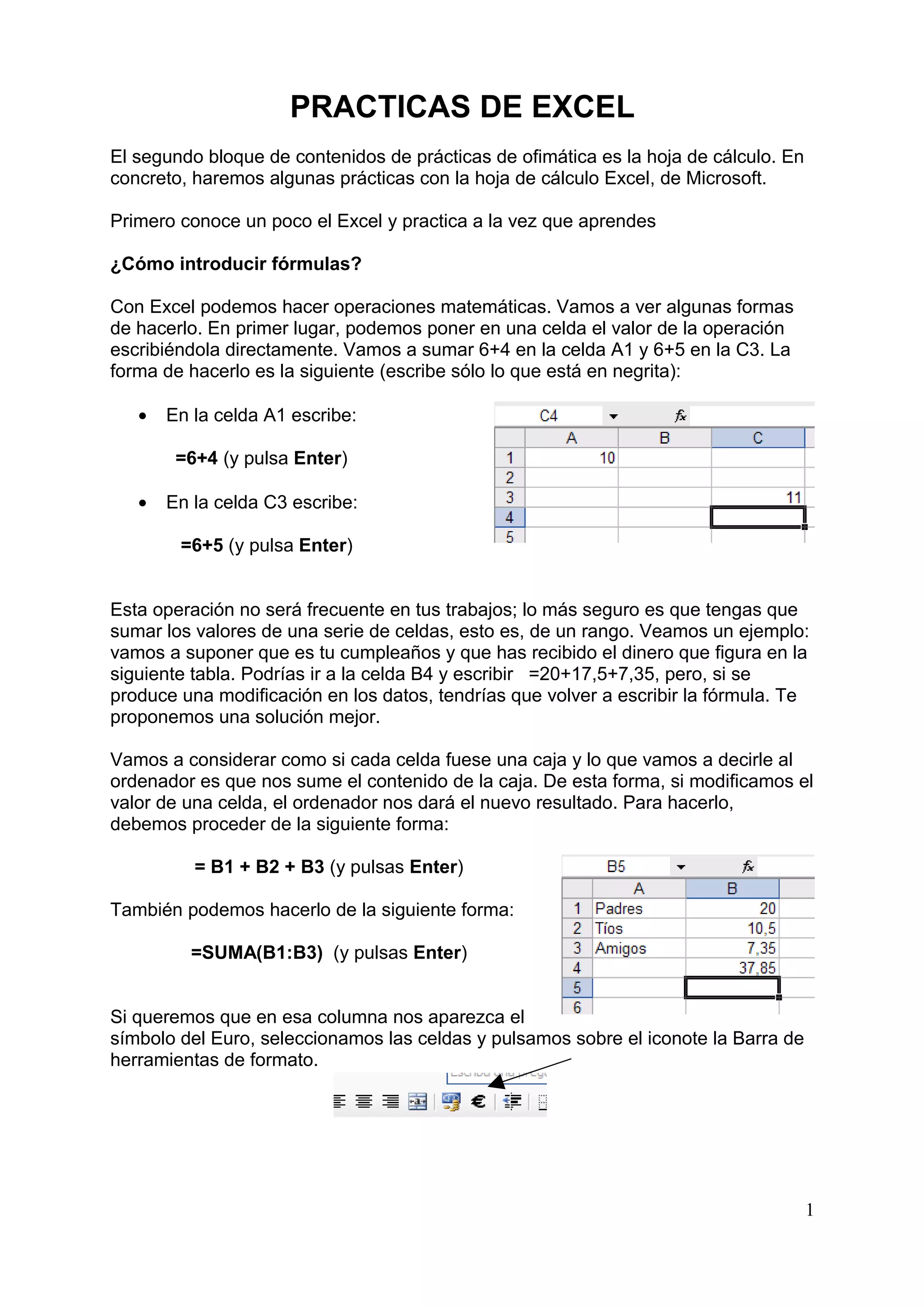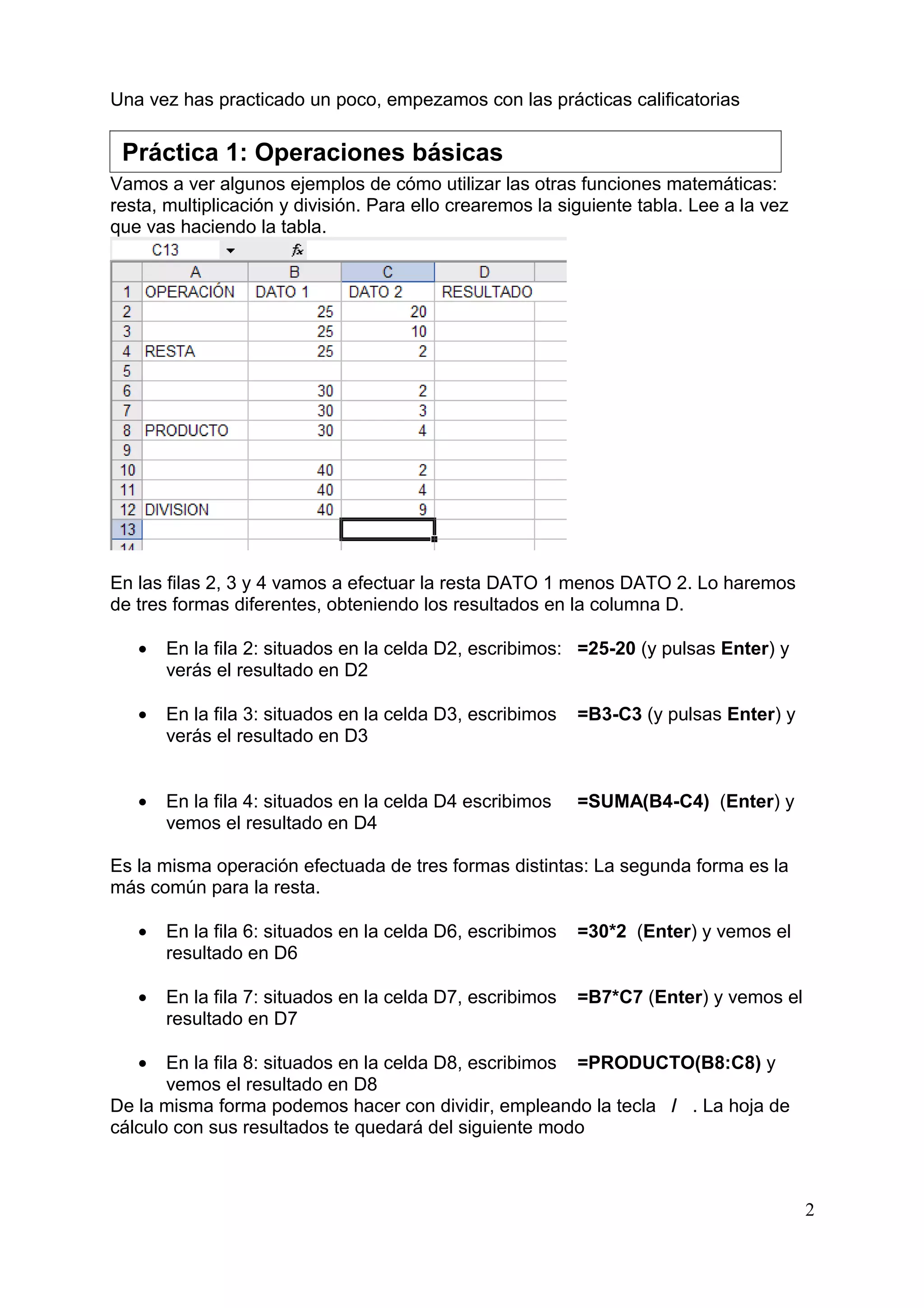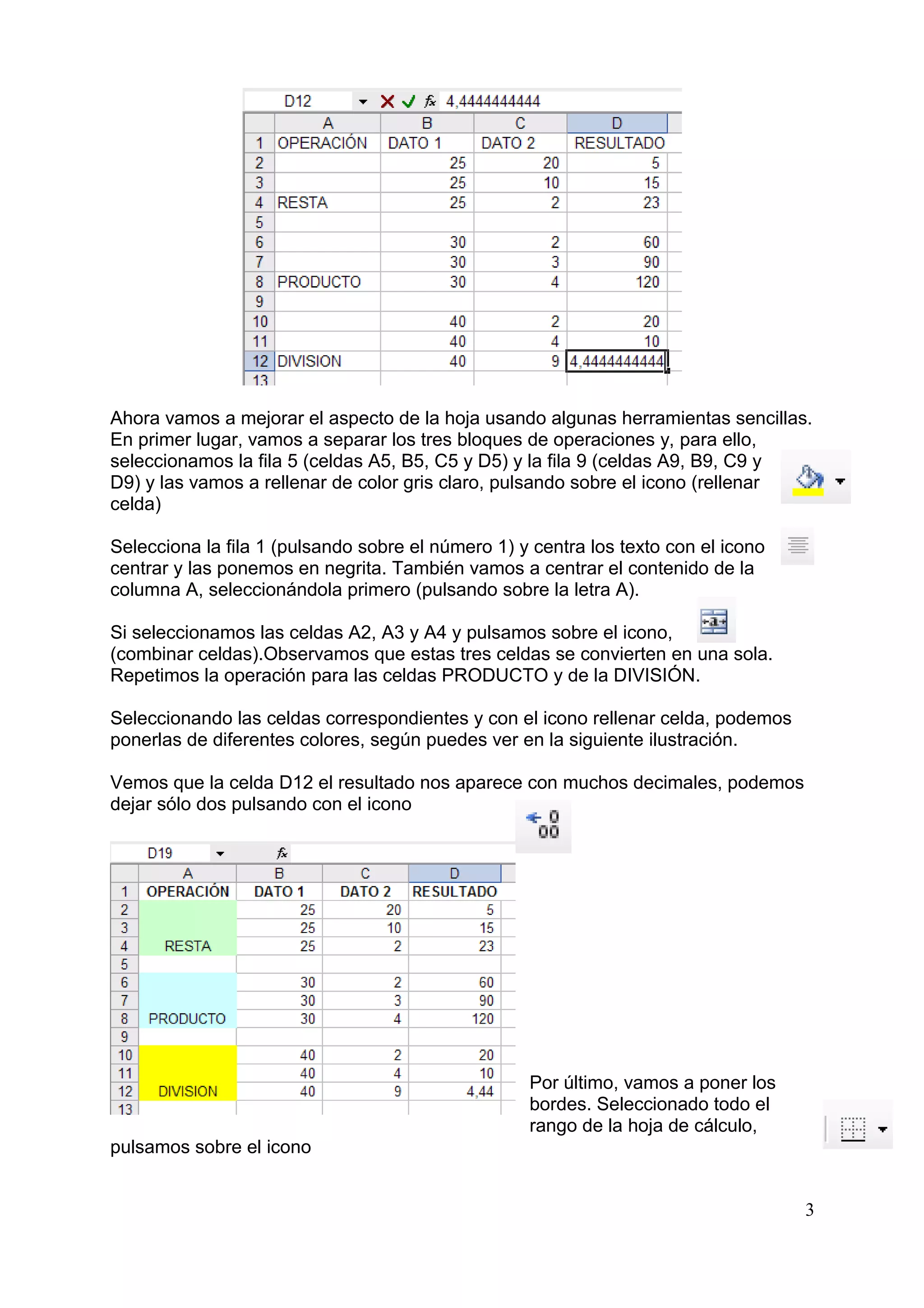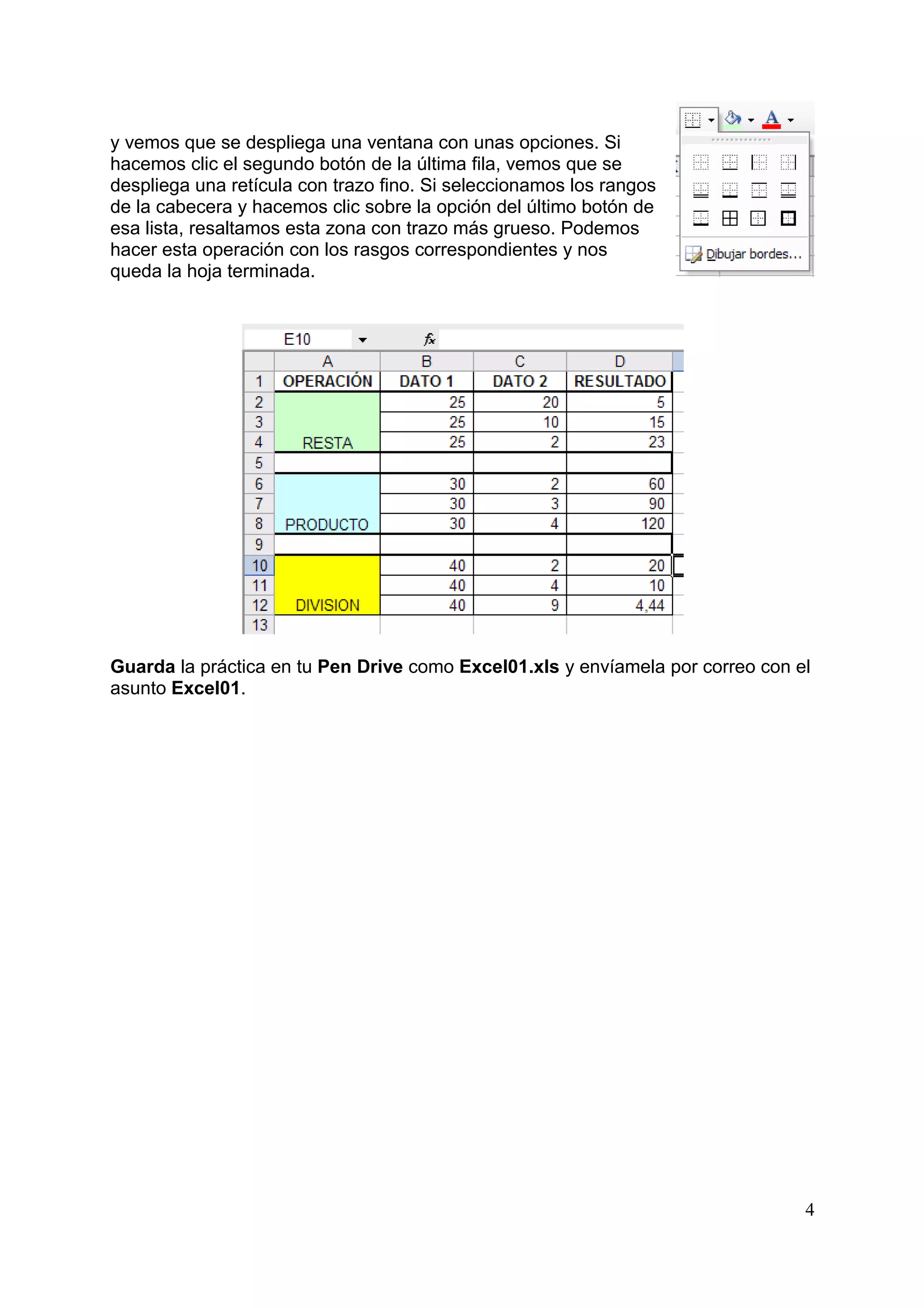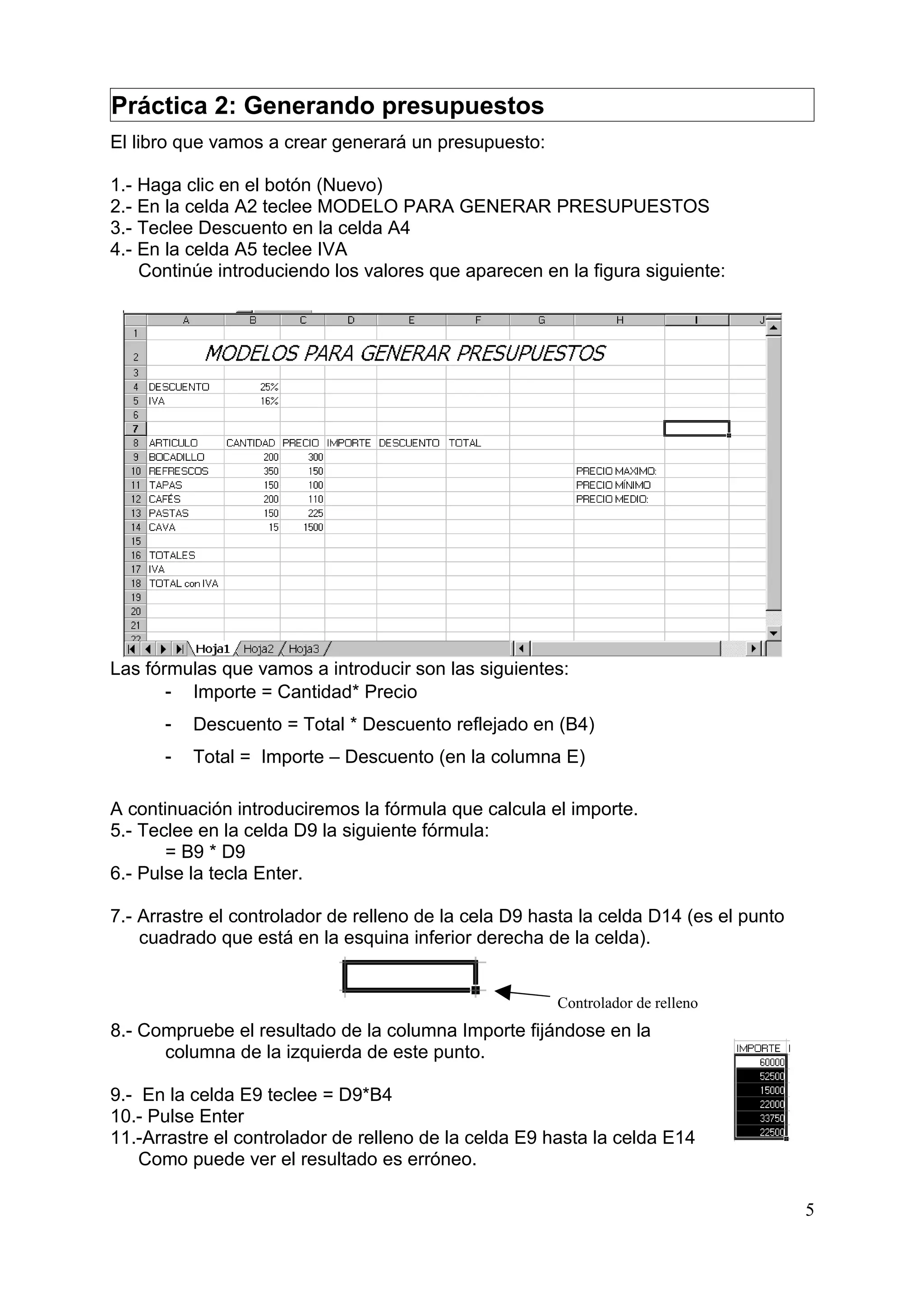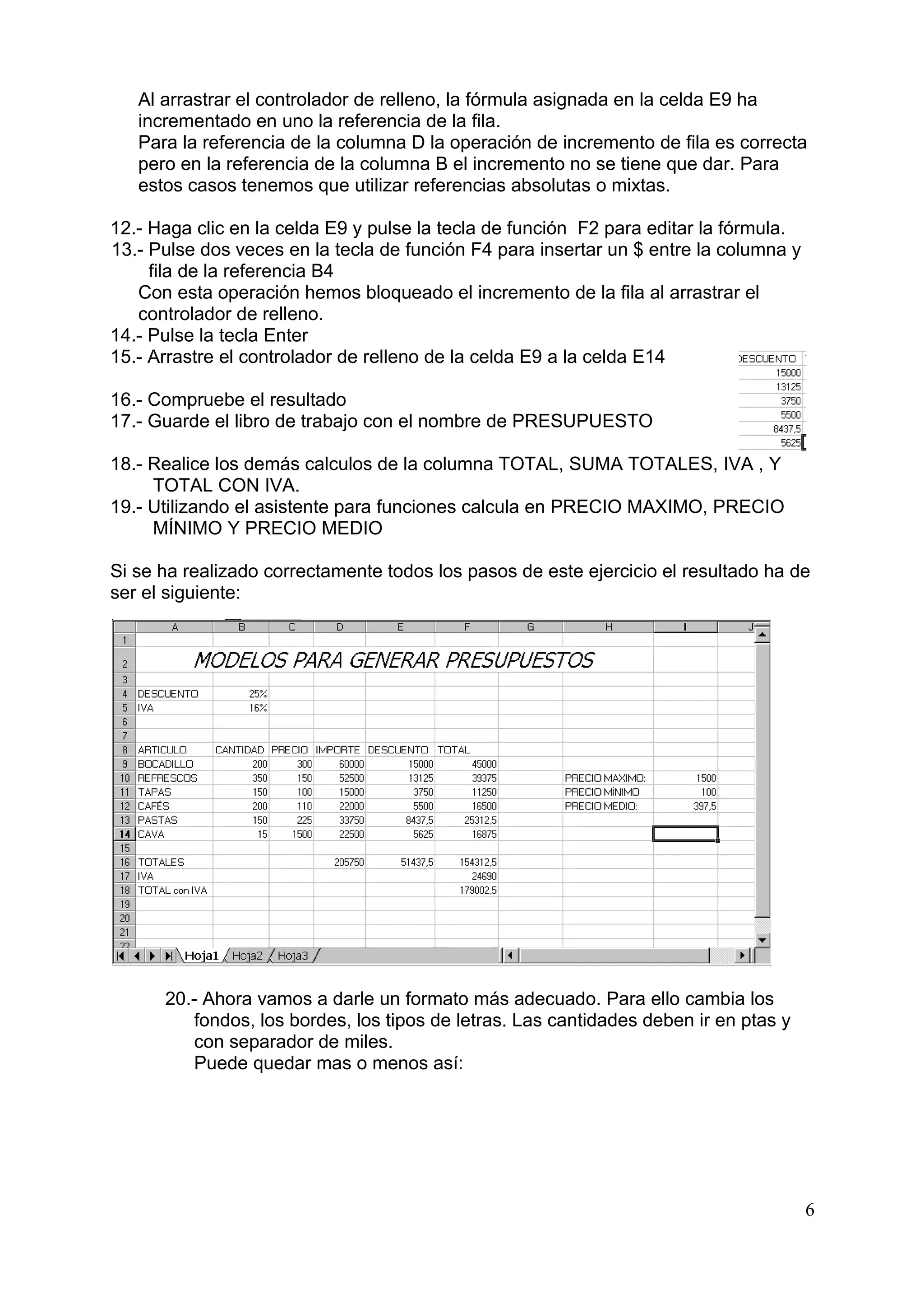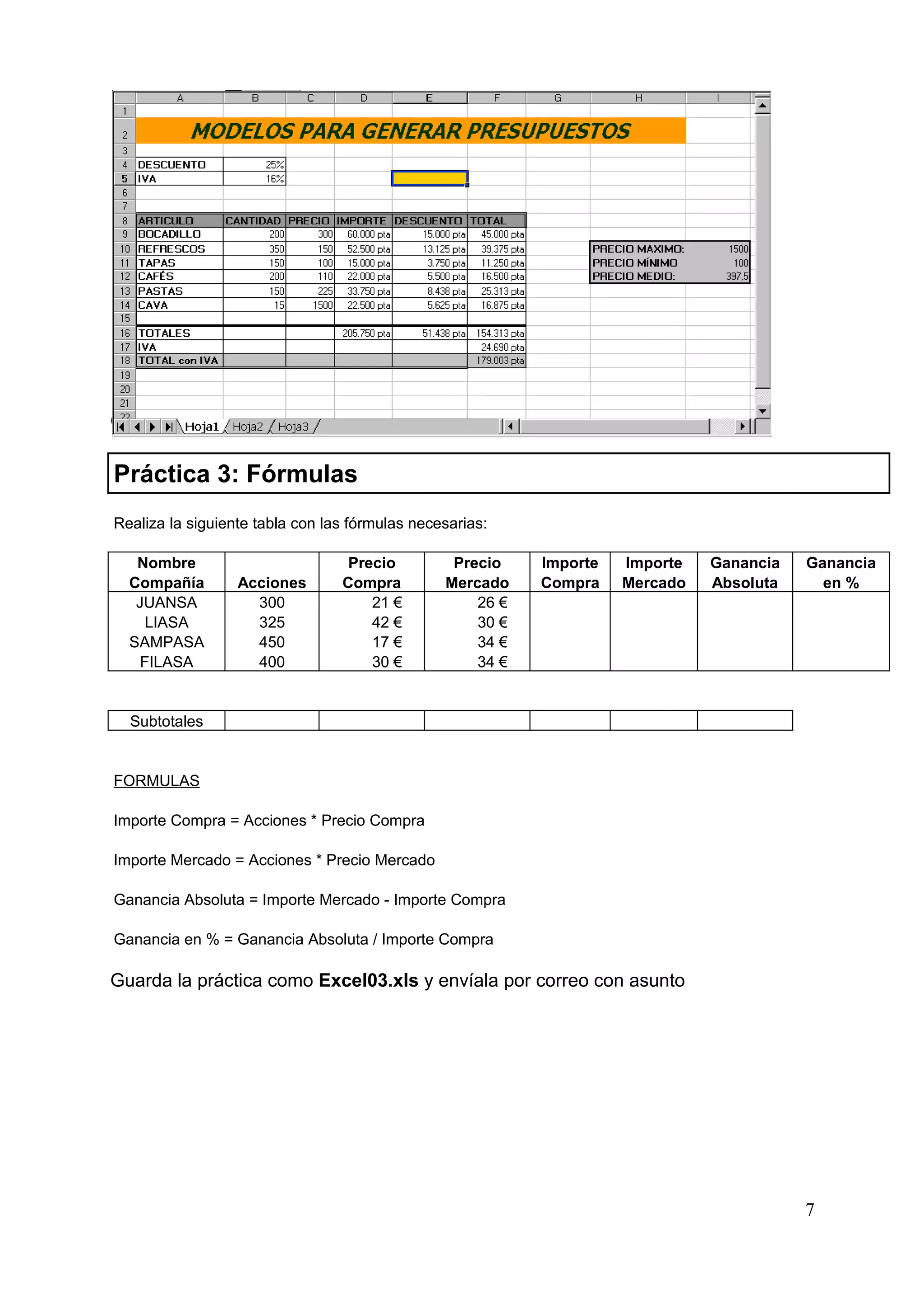Este documento presenta varias prácticas de Excel para aprender a introducir fórmulas matemáticas, generar presupuestos y tablas financieras. Las prácticas incluyen sumar, restar, multiplicar y dividir valores, usar referencias absolutas y relativas, y aplicar formato a hojas de cálculo.